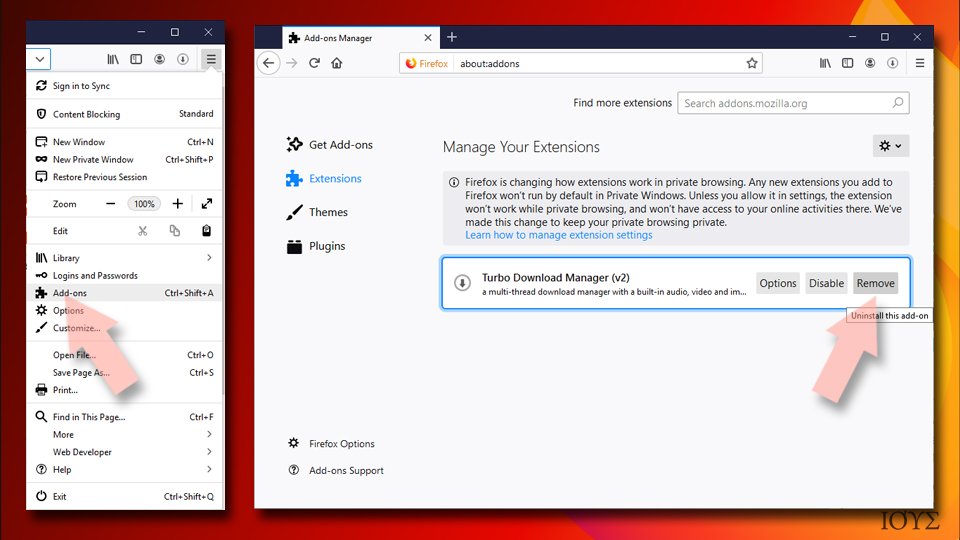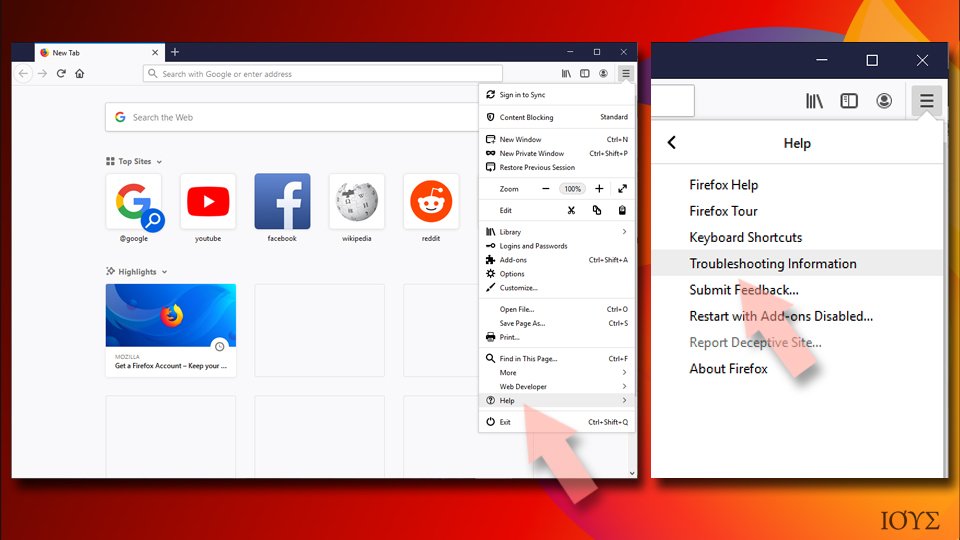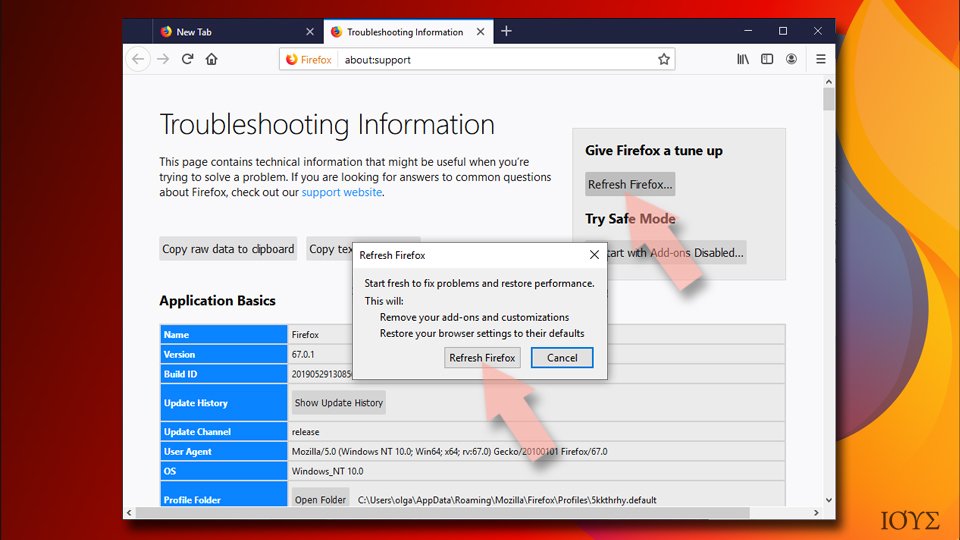Αφαίρεση ιού Search.chill-tab.com (Εγχειρίδιο Οδηγιών Αφαίρεσης Ιών) - Ιαν 2018 ενημέρωση
Οδηγός Απεγκατάστασης του ιού Search.chill-tab.com
Τι είναι το Ιός Search.chill-tab.com?
Ο ιός Chill tab είναι ένας browser hijacker που εμφανίζει fake διαφημίσεις και ανεπιθύμητες ανακατευθύνσεις

Ο ιός Chill Tab virus στοχεύει ολοένα και περισσότερους Mac χρήστες. Μόλις μολύνει το σύστημα ενός Mac, εμφανίζει παραπλανητικό αναδυόμενο μήνυμα που γράφει “Scanning for Browser updates” (Σάρωση για ενημερώσεις Περιηγητή). Σύμφωνα με τις μαρτυρίες των χρηστών-θυμάτων, το συγκεκριμένο αναδυόμενο μήνυμα εμφανίζεται κάθε φορά που ο χρήστης-θύμα περιηγείται διαδικτυακά χρησιμοποιώντας τον web browser του, συμπ. των Safari και Chrome. Επίσης, ο ιός Chill Tab virus ορίζει αυτόματα και αυθαίρετα ως προεπιλεγμένη Αρχική Σελίδα browser και μηχανή αναζήτησης το hxxp://Search.chill-tab.com/, χωρίς φυσικά την επίγνωση κι έγκριση του χρήστη-θύματος.
Η επέκταση Chill-Tab πρωτο-εμφανίστηκε τον Ιούλιο του 2017. Έκτοτε, εξαπλώνεται διαδικτυακά μέσω διαφόρων βοηθητικών στοιχείων, συμπ. των “MacSearch”, “hkijingy.me”, “updates.ijnewhb.com”, “cdn.macapproduct.com”, κτλ. Εκτός από την αφαίρεση του ίδιου του ιού, είναι εξίσου σημαντικό να εντοπιστούν και να αφαιρεθούν όλα τα βοηθητικά αρχεία που σχετίζονται με τον ιό και τα οποία κατάφεραν να διεισδύσουν στο σύστημα-στόχο. Διαφορετικά, ο ιός θα επανεμφανίζεται στο σύστημα και τα προβλήματα που σχετίζονται με τον ιό θα εξακολουθούν να αυξάνονται, θέτοντας σε κίνδυνο όχι μόνο την εύρρυθμη λειτουργία του συστήματος, αλλά και την ασφάλεια και το προσωπικό απόρρητο ευαίσθητων προσωπικών δεδομένων του χρήστη-θύματος.
Σε αυτό το σημείο, θα πρέπει να σημειωθεί ότι οι browser hijackers είναι προγράμματα που έχουν σχεδιαστεί ώστε να ανακατευθύνουν τους χρήστες σε προκαθορισμένα sites, σε τακτική μάλιστα βάση. Σε αυτή την περίπτωση, πρόκειται για το Search.chill-tab.com. Αν και μοιάζει, εκ πρώτης όψεως, ως μια συνηθισμένη καθώς πρέπει μηχανή αναζήτησης, ωστόσο έχει τη τάση να εμφανίζει ‘πειραγμένα’ αποτελέσματα αναζήτησης δίνοντας ιδιαίτερη έμφαση στην εμφάνιση αποτελεσμάτων που σχετίζονται με επιχορηγούμενους ιστότοπους και υπηρεσίες συνεργαζόμενων τρίτων. Οπότε, σε καμιά περίπτωση τα αποτελέσματα που εμφανίζει δεν μπορούν να χαρακτηριστούν ως αξιόπιστα.
Οι διαφημίσεις που εμφανίζονται στα αποτελέσματα αναζήτησης εμπεριέχουν συνδέσμους ανακατεύθυνσης προς άγνωστους κι αμφιβόλου αξιοπιστίας / ασφάλειας επιχορηγούμενους ιστότοπους συνεργαζόμενων τρίτων. Συνήθως, οι Πολιτικές Απορρήτου αυτών των sites διαφέρουν από την Πολιτική Απορρήτου του Chill Tab. Κάποιες απ’ αυτές τις ιστοσελίδες μπορεί να αποδειχθούν ιδιαιτέρως επικίνδυνες και έχουν τη τάση να ωθούν τους χρήστες να εγκαταστήσουν browser plug-ins, ενημερώσεις λογισμικού ή διαφόρων ειδών ύποπτα λογισμικά. Άλλα sites ζητούν από τους χρήστες να εισάγουν το email τους, κάτι το οποίο έχει ως αποτελέσμα οι χρήστες αυτοί να πέφτουν θύματα spam καμπανιών.
Κάθε επιτυχής ανακατεύθυνση χρήστη προς αυτές τις ιστοσελίδες συνεργαζόμενων τρίτων επιφέρει κέρδος στους developers του browser hijacker, κυρίως μέσω της μεθόδου pay-per-click. Με άλλα λόγια, οι developers του browser hijacker κερδοσκοπούν εις βάρος των χρηστών-θυμάτων. Στην περίπτωση που διαπιστώσεις ότι ο ιός Chill tab virus κατάφερε να μολύνει το σύστημα του υπολογιστή σου και να καταλάβει τον έλεγχο λειτουργίας και ρυθμίσεων του web browser σου, συνιστούμε την άμεση και ολοκληρωτική αφαίρεση αυτής της ύποπτης και δυνητικά επικίνδυνης browser επέκτασης.
Εάν δεν επιθυμείς να αντιμετωπίσεις χειροκίνητα αυτή την κυβερνο-απειλή, τότε προτείνουμε για την γρήγορη, εύκολη, ασφαλής ολοκληρωτική αφαίρεση του συγκεκριμένου PUP (potentially unwanted program, δλδ. δυνητικά ανεπιθύμητο πρόγραμμα) τη χρήση ενός πλήρως ενημερωμένου κι αξιόπιστου λογισμικού ασφαλείας, όπως πχ. το εξαίρετο και πολυδοκιμασμένο FortectIntego το οποίο θα προβεί σε σάρωση συστήματος εντοπίζοντας και αφαιρώντας ολοκληρωτικά όλα τα PUPs (συμπ. και του συγκεκριμένου) και malware τυχόν κατάφεραν να διεισδύσουν κρυφά στο σύστημα του υπολογιστή, μολύνοντάς το. Από την άλλη, εάν επιθυμείς να προβείς σε χειροκίνητη αφαίρεση του PUP, τότε μπορείς να βρεις αναλυτικές οδηγίες χειροκίνητης αφαίρεσης στο τέλος του άρθρου.
 To Search.chill-tab.com είναι ένα ύποπτο και αναξιόπιστο site διαδικτυακών αναζητήσεων, το οποίο υποκλέπτει και καταγράφει τις διαδικτυακές δραστηριότητες και προτιμήσεις των χρηστών ώστε να εμφανίζει εξατομικευμένα επιχορηγούμενα links στα αποτελέσματα αναζήτησης.
To Search.chill-tab.com είναι ένα ύποπτο και αναξιόπιστο site διαδικτυακών αναζητήσεων, το οποίο υποκλέπτει και καταγράφει τις διαδικτυακές δραστηριότητες και προτιμήσεις των χρηστών ώστε να εμφανίζει εξατομικευμένα επιχορηγούμενα links στα αποτελέσματα αναζήτησης.
Ενδείξεις μόλυνσης
Στην περίπτωση που το σύστημα του υπολογιστή και ο browser σου μολυνθούν από το συγκεκριμένο browser hijacker, τότε θα αρχίσει να εμφανίζεται η εξής αναδυόμενη ειδοποίηση κάθε φορά που θα θέλεις να περιηγηθείς στο διαδίκτυο με τον web browser σου:
Scanning for Browser updates
Κατόπιν, μόλις ολοκληρωθεί η υποτιθέμενη ‘σάρωση’, ο ιός θα εμφανίσει την εξής ειδοποίηση:
Your browser is now up to date! Click to continue.
Προς το παρόν, ο hijacker προσπαθεί να εγκαταστήσει στους browsers των χρηστών θυμάτων την browser επέκταση Chill Tab, η οποία και κανονικά θα πρέπει να μπλοκάρεται αυτόματα από το Safari μιας και δεν περιλαμβάνεται στην επίσημη λίστα με τις Apple Επεκτάσεις. Όπως και να έχει, στην περίπτωση που σου εμφανιστεί κάποια από τις παραπάνω ειδοποιήσεις ΜΗΝ κάνεις αυτό που σου ζητούν και ΜΗΝ πιστέψεις αυτά που γράφουν! Διαφορετικά, θα είναι μόνο ζήτημα χρόνου έως ότου το σύστημα του υπολογιστή σου στοχοποιηθεί και εν τέλει μολυνθεί από διαφόρων ειδών ιούς!
Προστασία και Πρόληψη από τις διεισδύσεις και εγκαταστάσεις browser hijackers
Για να ελαχιστοποιήσεις τις πιθανότητες να δεις το σύστημα του υπολογιστή σου να μολύνεται από browser hijackers κι άλλων ειδών PUPs, πρέπει να δείχνεις ιδιαίτερη προσοχή κάθε φορά που περιηγείσαι στο διαδίκτυο. Αν και μαγικός και αχανής, ο τεράστιος ‘κόσμος’ του παγκόσμιου ιστού κρύβει πολλές παγίδες και κινδύνους.
Θέλει ιδιαίτερη προσοχή όταν κατεβάζεις προγράμματα / εφαρμογές από το διαδίκτυο. Κάθε φορά, σε συμβουλεύουμε να επιλέγεις Προσαρμοσμένη (Custom) ή Για Προχωρημένους (Advanced) μορφή εγκατάστασης. Με αυτό τον τρόπο, θα έχεις μια σαφώς πιο ολοκληρωμένη εικόνα και καλύτερο έλεγχο σχετικά με το τι πραγματικά κατεβαίνει στο σύστημα του υπολογιστή σου, πέρας της εφαρμογής / προγράμματος που επιθυμείς συνειδητά να κατεβάσεις. Έτσι, θα μπορείς να εντοπίζεις και να ξετικάρεις τυχόν προτικαρισμένα κουτάκια εμφανιστούν κατά την λήψη και τα οποία θα αναφέρονται αυθαίρετα σε έγκρισή σου για την παράλληλη εγκατάσταση επιπρόσθετων / προαιρετικών / προτεινόμενων λήψεων, κυρίως ύποπτων κι ανεπιθύμητων PUPs, όπως πχ. browser hijackers και adware .
Πώς μπορεί να γίνει αποτελεσματική και ολοκληρωτική αφαίρεση του ιού Search.chill-tab.com
Σύμφωνα με την ομάδα των ειδικών μας, η browser επέκταση Chill Tab στοχεύει μόνο λειτουργικά συστήματα Mac. Στην περίπτωση που μολυνθεί και το δικό σου λειτουργικό σύστημα, τότε καλό είναι να γνωρίζεις πως είναι δυνατή τόσο η χειροκίνητη αφαίρεση όσο και η αυτόματη αφαίρεση του ιού.
Αν και η αυτόματη αφαίρεση του ιού είναι σαφώς προτιμότερη, είναι δυνατή και η χειροκίνητη αφαίρεση αυτού του ιού browser ανακατευθύνσεων, χωρίς δλδ. τη χρήση κάποιου λογισμικού ασφαλείας. Ωστόσο, η χειροκίνητη αφαίρεση είναι πιο χρονοβόρα, κουραστική, και απαιτείται προσοχή καθόλη τη διάρκεια της διαδικασίας. Θα πρέπει να σημειωθεί ότι η τωρινή έκδοση του ιού είναι Chill tab 1.0.
Για την επιτυχή ολοκληρωμένη χειροκίνητη αφαίρεση του ιού Search.chill-tab.com, θα πρέπει να ακολουθηθούν προσεκτικά και βήμα προς βήμα οι αναλυτικές οδηγίες χειροκίνητης αφαίρεσης του ιού browser hijacker που θα βρεις στο τέλος του άρθρου.
Αν και σκοπός μας είναι να βοηθούμε τους αναγνώστες μας να αφαιρούν χειροκίνητα PUPs τύπου spyware, ωστόσο τονίζουμε πάντα ότι είναι προτιμότερη η επιλογή αυτόματης αφαίρεσης με τη χρήση ενός πλήρως ενημερωμένου κι αξιόπιστου λογισμικού ασφαλείας τύπου anti-spyware ή anti-malware, το οποίο και θα προβεί σε σάρωση συστήματος, στον αυτόματο εντοπισμό και αυτόματη ολοκληρωτική αφαίρεση τυχόν εντοπισμένων PUPs και malware.
Μπορείς να αφαιρέσεις τη ζημιά που έκανε ο ιός με τη βοήθεια του FortectIntego. Τα SpyHunter 5Combo Cleaner και Malwarebytes συνιστώνται για τον εντοπισμό δυνητικά ανεπιθύμητων προγραμμάτων και ιών συμπ. όλων των αρχείων και καταχωρήσεων μητρώου που σχετίζονται με αυτά.
Οδηγός Χειροκίνητης Αφαίρεσης του ιού Search.chill-tab.com
Αφαίρεση Search.chill-tab.com από σύστημα Mac OS X
Για την ολοκληρωτική αφαίρεση του ιού Chill-tab virus από λειτουργικό σύστημα Mac, θα πρέπει να εντοπιστούν και να αφαιρεθούν κι όλα τα βοηθητικά αρχεία που σχετίζονται με τον browser hijacker, όπως πχ. MacSearch, hkijingy.me, updates.ijnewhb.com, cdn.macapproduct.com, κτλ.
-
Αν χρησιμοποιείτε το OS X, κάντε κλικ στο κουμπί Go στη πάνω αριστερή γωνία της οθόνης και επιλέξτε Applications.

-
Περιμένετε μέχρι να δείτε το φάκελο Applications και βρείτε το Search.chill-tab.com ή άλλα ύποπτα προγράμματα σε αυτόν. Τώρα, κάντε δεξί κλικ σε όλες αυτές τις εγγραφές και επιλέξτε Move to Trash.

Αφαίρεση Search.chill-tab.com από συστήματα Windows
Στη σπάνια περίπτωση που αυτό το PUP εμφανιστεί στο Windows OS λειτουργικό σου σύστημα, θα πρέπει να εντοπίσεις τα βοηθητικά αρχεία του ιού μέσα από τον Πίνακα Ελέγχου. Επίσης, όσα προγράμματα εντοπίσεις τα οποία δεν τα εγκατέστησες εσύ, σου φαίνονται άγνωστα ή ύποπτα, τότε σε συμβουλεύουμε να κλικάρεις χωρίς δεύτερες σκέψεις την Απεγκατάσταση.
-
Κάντε κλικ στο κουμπί Start → Control Panel → Programs and Features (αν είστε Windows XP χρήστης, κάντε κλικ στο κουμπί Add/Remove Programs).

-
Αν είστε Windows 10 / Windows 8 χρήστης, κάντε δεξί κλικ στη κάτω αριστερή γωνία της οθόνης. Μόλις εμφανιστεί το Quick Access Menu, επιλέξτε Control Panel και Uninstall a Program.

-
Απεγκαταστήστε το Search.chill-tab.com και σχετικά προγράμματα
Εδώ, βρείτε το Search.chill-tab.com ή άλλες πρόσφατα εγκατεστημένες/ύποπτες εφαρμογές. -
Καταργήστε τις και κάντε κλικ στο κουμπί OK για να αποθηκευτούν οι αλλαγές.

Αφαίρεση Search.chill-tab.com από Google Chrome
Για την ολοκληρωτική αφαίρεση του ιού Search.chill-tab.com από τον Chrome web browser, πήγαινε chrome://extensions. Μπορείς απλά να εισάγεις αυτή τη γραμμή στη γραμμή διευθύνσεων του browser και να πατήσεις Enter. Κατόπιν, μπορείς να προχωρήσεις σε εντοπισμό και αφαίρεση της Chill Tab NewTab browser επέκτασης.
-
Διαγράψτε τις κακόβουλες προσθήκες
Ανοίξτε το Google Chrome, κάντε κλικ στο εικονίδιο του μενού (πάνω δεξιά γωνία) και επιλέξτεTools → Extensions.
-
Εδώ, επιλέξτε το Search.chill-tab.com και άλλες κακόβουλες προσθήκες και επιλέξτε το εικονίδιο του κάδου για να διαγράψετε αυτές τις εγγραφές.

-
Κάντε κλικ στο εικονίδιο του μενού ξανά και επιλέξτε το Settings → Manage Search engines που βρίσκεται στην ενότητα Search.

-
Στο σημείο Search Engines..., αφαιρέστε τις κακόβουλες σελίδες αναζήτησης. Προτείνουμε να αφαήσετε την ιστοσελίδα της Google ή μια της αρεσκείας σας.

-
Επαναφέρετε το Google Chrome
Κάντε κλικ στο εικονίδιο του μενού στη πάνω δεξιά γωνία του Google Chrome και επιλέξτε Settings. -
Μετακινηθείτε προς το τέλος της σελίδας και κάντε κλικ στο Reset browser settings.

-
Κάντε κλικ στο Reset για να επιβεβαιώσετε και να ολοκληρώσετε την αφαίρεση του Search.chill-tab.com.

Αφαίρεση Search.chill-tab.com από Safari
Για την ολοκληρωτική αφαίρεση του Chill Tab από τον Safari web browser, απαιτείται η επαναφορά (reset) του web browser. Αυτός είναι και ο ευκολότερος τρόπος για να απαλλάξεις τον web browser σου από τον συγκεκριμένο hijacker. Εναλλακτικά, μπορείς να τσεκάρεις την λίστα επεκτάσεων του browser και να διαγράψεις όσες επεκτάσεις σου είναι άγνωστες ή θεωρείς ύποπτες. Αν εντοπίσεις τις εξής επεκτάσεις, θα πρέπει να τις αφαιρέσεις: MacSearch, hkijingy.me, updates.ijnewhb.com, cdn.macapproduct.com, κτλ.
-
Αφαιρέστε επικίνδυνες επεκτάσεις
Ανοίξτε το πρόγραμμα περιήγησης Safari και κάντε κλικ στο Safari στο μενού, στο πάνω αριστερό μέρος της οθόνης. Μετά, επιλέξτε Preferences.
-
Εδώ, επιλέξτε Extensions και βρείτε το Search.chill-tab.com ή άλλες ύποπτες εγγραφές. Κάντε κλικ στο κουμπί Uninstall για να απαλλαγείτε από αυτές.

-
Επαναφέρετε το Safari
Ανοίξτε το πρόγραμμα περιήγησης Safari και κάντε κλικ στο Safari στο μενού, στη πάνω αριστερή γωνία της οθόνης. Εδώ, επιλέξτε Reset Safari....
-
Τώρα, θα δείτε ένα παράθυρο με αναλυτικές επιλογές επαναφοράς. Όλες αυτές οι επιλογές είναι συνήθως επιλεγμένες, αλλά μπορείτε να επιλέξετε ποιές θέλετε να επαναφέρετε. Κάντε κλικ στο κουμπί Reset για να ολοκληρώσετε τη διαδικασία αφαίρεσης του Search.chill-tab.com.

Αφαίρεση του ιού Search.chill-tab.com από Microsoft Edge
Επαναφορά ρυθμίσεων Microsoft Edge (Μέθοδος 1) :
- Τρέξε την εφαρμογή Microsoft Edge και κάνε click More (οι τρεις τελίτσες στην πάνω δεξιά γωνία της οθόνης).
- Κάνε click Settings για άνοιγμα κι άλλων επιλογών.
-
Μόλις εμφανιστεί το παράθυρο Settings, κάνε click στο κουμπί Choose what to clear κάτω από την επιλογή Clear browsing data.

-
Εδώ, μπορείς να επιλέξεις αυτά που θέλεις να αφαιρέσεις. Κατόπιν, κάνε click Clear.

-
Τώρα κάνε δεξί click στο κουμπί Start (Windows logo). Κατόπιν, επέλεξε Task Manager.

- Όταν βρεθείς στην καρτέλα Processes, ψάξε για Microsoft Edge.
-
Κάνε δεξί click και επέλεξε Go to details. Εάν δε βρίσκεις την επιλογή Go to details, κάνε click More details και ξανακολούθησε τα προηγούμενα βήματα.


-
Μόλις εμφανιστεί η καρτέλα Details, εντόπισε όλες τις καταχωρήσεις που εμπεριέχουν το Microsoft Edge. Κάνε δεξί click σε καθεμιά από αυτές τις καταχωρήσεις κι επέλεξε End Task για να τις τερματίσεις.

Επαναφορά Microsoft Edge browser (Μέθοδος 2) :
Εάν δε τα καταφέρεις με τη Μέθοδο 1, τότε θα πρέπει να ακολουθήσεις την προηγμένη μέθοδο επαναφοράς Edge.
- Σημείωση : θα πρέπει να κάνεις πρώτα backup όλα σου τα δεδομένα πριν χρησιμοποιήσεις αυτή τη μέθοδο.
- Βρες αυτό τον φάκελο στον υπολογιστή σου:
C:\Users\%username%\AppData\Local\Packages\Microsoft.MicrosoftEdge_8wekyb3d8bbwe. -
Επέλεξε κάθε καταχώρηση που έχει αποθηκευτεί και δεξί click. Κατόπιν, επιλογή Delete .

- Click στο κουμπί Start (Windows logo) και πληκτρολόγησε window power στη γραμμή Search my stuff .
-
Δεξί click στην καταχώρηση Windows PowerShell κι επιλογή Run as administrator.

- Στην Οθόνη Διαχειριστή : Θα εμφανιστεί το παράθυρο PowerShell. Κάνε επικόλληση αυτή τη γραμμή εντολών μετά από PS C:\WINDOWS\system32> και πάτησε Enter:
Get-AppXPackage -AllUsers -Name Microsoft.MicrosoftEdge | Foreach {Add-AppxPackage -DisableDevelopmentMode -Register $($_.InstallLocation)\AppXManifest.xml -Verbose}
Μόλις ολοκληρωθούν επιτυχώς αυτά τα βήματα, το Search.chill-tab.com θα πρέπει να έχει αφαιρεθεί από τον Microsoft Edge browser.
Ανανέωση Mozilla Firefox
Απαιτείται η ολοκληρωτική αφαίρεση της Chill Tab NewTab browser επέκτασης από τον Firefox ώστε να πάψουν να εμφανίζονται Search.chill-tab ανακατευθύνσεις.
Αφαίρεση επικίνδυνων επεκτάσεων:
- Άνοιξε τον Mozilla Firefox και κάνε κλικ στο Mενού (τρεις οριζόντιες γραμμές στην πάνω δεξιά γωνία του παραθύρου).
- Επίλεξε Πρόσθετα (Add-ons).
- Εδώ, επίλεξε plugins που σχετίζονται με Ιός Search.chill-tab.com και κάνε κλικ Αφαίρεση (Remove).

Επαναφορά της Αρχικής Σελίδας:
- Κάνε κλικ στις τρεις οριζόντιες γραμμές στην πάνω δεξιά γωνία του παραθύρου και άνοιξε το μενού.
- Διάλεξε Επιλογές (Options).
- Κάτω από τις επιλογές της Αρχικής (Home), πρόσθεσε τον ιστότοπο που επιθυμείς να ανοίγει κάθε φορά που θα ανοίγεις το Mozilla Firefox.
Εκκαθάριση Cookies και Δεδομένων Ιστοσελίδων:
- Κλικ στο Mενού και Επιλογές (Options).
- Πήγαινε Απόρρητο & Ασφάλεια (Privacy & Security).
- Σκρόλαρε κάτω έως ότου βρεις Cookies & Δεδομένα Ιστοσελίδων (Cookies and Site Data).
- Κλικ σε Εκκαθάριση Δεδομένων (Clear Data)…
- Επίλεξε Cookies και Δεδομένα Ιστοσελίδων (Cookies and Site Data) και Προσωρινό Περιεχόμενο Διαδικτύου (Cached Web Content). Κλικ Εκκαθάριση (Clear).

Ανανέωση Mozilla Firefox
Στην περίπτωση που δε γίνει αφαίρεση Ιός Search.chill-tab.com μετά από την ακολούθηση των παραπάνω οδηγιών, προχώρησε σε επαναφορά του Mozilla Firefox:
- Άνοιξε τον Mozilla Firefox browser και κάνε κλικ στο Mενού.
- Πήγαινε Βοήθεια (Help) και μετά επίλεξε Πληροφορίες Αντιμετώπισης Προβλημάτων (Troubleshooting Information).

- Στην ενότητα Δώσε στον Firefox ένα Φρεσκάρισμα (Give Firefox a tune up), επίλεξε Ανανέωση (Refresh Firefox)…
- Μόλις εμφανιστεί το αναδυόμενο, επιβεβαίωσε την εντολή πατώντας Ανανέωση Firefox (Refresh Firefox) – αυτό θα πρέπει να ολοκλήρωσει την αφαίρεση του Ιός Search.chill-tab.com.

Κατόπιν απεγκατάστασης αυτού του PUP (potentially unwanted program, δλδ. δυνητικά ανεπιθύμητου προγράμματος) και επαναφοράς στο φυσιολογικό των web browsers σας, σας συνιστούμε να προβείτε σε γενική σάρωση συστήματος χρησιμοποιώντας ένα πλήρως ενημερωμένο κι αξιόπιστο anti-spyware (λογισμικό προστασίας από προγράμματα κατασκοπίας). Με αυτό το τρόπο θα καταφέρετε να απαλλαγείτε από τα Search.chill-tab.com υπολλείματα μητρώου (registry traces), καθώς και να ταυτοποιήσετε παρόμοια/σχετικά παράσιτα ή πιθανές μολύνσεις στον υπολογιστή σας. Για να το καταφέρετε αυτό, μπορείτε να χρησιμοποιήσετε κάποιο από τα λογισμικά αφαίρεσης malware που σας προτείνουμε: FortectIntego, SpyHunter 5Combo Cleaner or Malwarebytes.
Προτεινόμενο/α
Μην αφήσεις την Κυβέρνηση να σε παρακολουθεί
Έχουν αναφερθεί πολλά περιστατικά με τις Κυβερνήσεις ανά τον κόσμο να υποκλέπτουν προσωπικά δεδομένα και να παρακολουθούν τη διαδικτυακή δραστηριότητα και τις διαδικτυακές προτιμήσεις των πολιτών. Καλό θα ήταν λοιπόν να λάβεις πολύ σοβαρά υπόψιν τη συγκεκριμένη κατάσταση και να ενημερωθείς για τις σκοτεινές και αθέμιτες πρακτικές συλλογής πληροφοριών. Σε συμβουλεύουμε να αποφεύγεις ύποπτες, παρασκηνιακές, σκοτεινές, αθέμιτες πρακτικές κατασκοπείας που προέρχονται από την Κυβέρνηση και διάφορους κυβερνητικούς οργανισμούς. Ο καλύτερος τρόπος για να τα καταφέρεις είναι να σερφάρεις τελείως incognito, δλδ. τελείως ανώνυμα στο διαδίκτυο.
Μπορείς να επιλέξεις διαφορετική τοποθεσία κάθε φορά που είναι να συνδεθείς online και να αποκτήσεις διαδικτυακή πρόσβαση σε οποιοδήποτε περιεχόμενο επιθυμείς, χωρίς κανέναν απολύτως περιορισμό πρόσβασης. Πλέον, θα μπορείς να απολαμβάνεις χωρίς κανένα απολύτως πρόβλημα ή έγνοια, καθώς και χωρίς κανένα άγχος μήπως χακαριστείς, χρησιμοποιώντας Private Internet Access VPN υπηρεσίες.
Έτσι, θα μπορείς να ελέγχεις τις πληροφορίες που μπορούν να γίνουν προσβάσιμες από την Κυβέρνηση και τους κρατικούς οργανισμούς, καθώς και από άλλους ανεπιθύμητους τρίτους, σερφάροντας ανενόχλητα στο διαδίκτυο χωρίς τον φόβο ότι μπορεί να σε κατασκοπεύουν. Ακόμα και αν η διαδικτυακή δραστηριότητά σου είναι καθόλα νόμιμη ή ακόμα κι αν εμπιστεύεσαι πλήρως τις διαδικτυακές υπηρεσίες, πλατφόρμες που επιλέγεις, καλό θα ήταν να προστατεύεις το ιδιωτικό σου απόρρητο και να προτιμάς να χρησιμοποιείς VPN υπηρεσίες.
Backup αρχεία για μελλοντική χρήση, στην περίπτωση malware επίθεσης
Οι χρήστες υπολογιστών μπορεί να υποστούν διαφόρων ειδών απώλειες λόγω κυβερνομολύνσεων ή λόγω λαθών στα οποία μπορεί να υποπέσουν. Τα προβλήματα λογισμικού που μπορεί να δημιουργήσει μια επίθεση από malware ή η απευθείας απώλεια δεδομένων λόγω κρυπτογράφησης, μπορεί να δημιουργήσουν προβλήματα στη λειτουργία της συσκευής ή μόνιμη βλάβη. Εάν διατηρείς σωστά και ενημερωμένα backups, μπορείς εύκολα να ανακτήσεις τα δεδομένα σου και να επιστρέψεις γρήγορα και πάλι στην κανονικότητα.
Είναι πολύ σημαντικό να δημιουργείς τακτικά ενημερωμένα backups μετά από οποιαδήποτε αλλαγή στη συσκευή, έτσι ώστε να επιστρέψεις στο σημείο πριν την επίθεση malware, καθώς ένα malware μπορεί να προχωρήσει σε αυθαίρετες αλλαγές ή να δημιουργήσει σημαντικά προβλήματα στη συσκευή, όπως πχ. απώλεια δεδομένων ή δυσλειτουργία και κατακόρυφη πτώση των επιδόσεων.
Έχοντας κάνει backup την πιο πρόσφατη έκδοση κάθε σημαντικού εγγράφου, μπορείς να αποφύγεις εκνευρισμό, άγχος, προβλήματα λειτουργίας, ή ακόμα και να αποφύγεις να πέσεις θύμα εκβιασμού από ιούς και χάκερς. Τα backups αποτελούν αξιόλογη λύση στην περίπτωση που πέσεις θύμα κυβερνοεπίθεσης και μόλυνσης από malware. Προτείνουμε τη χρήση του Data Recovery Pro για την επαναφορά συστήματος.